Window環境下配置Redis服務的方法及檢視快取資料的工具介紹
阿新 • • 發佈:2019-02-08
服務端是以服務的形式執行,將Redis服務端解壓到某個目錄,然後執行cmd執行命令:
redis-server.exe --service-install redis.windows.conf --loglevel verbose
注意事項,修改Redis埠及密碼的配置在檔案redis.windows-service.conf中:(使用redis284.rar中解壓檔案)
修改埠,壓縮檔案中配置的是6488:
修改密碼
修改庫的數量
配置完成後,執行
redis-server.exe --service-install redis.windows.conf --loglevel verbose
服務就安裝成功了
工具配置,安裝後如下圖
連線成功後,就可以檢視快取中的資料了
以上是將Redis以服務形式安裝,計算機每次啟動,該服務會自動執行。
====================================================
如果不以服務形式執行,請參照下面的方法操作,每次需要Redis服務的時候需要執行一次服務:
使用redis64-2.6.12.1.rar壓縮檔案
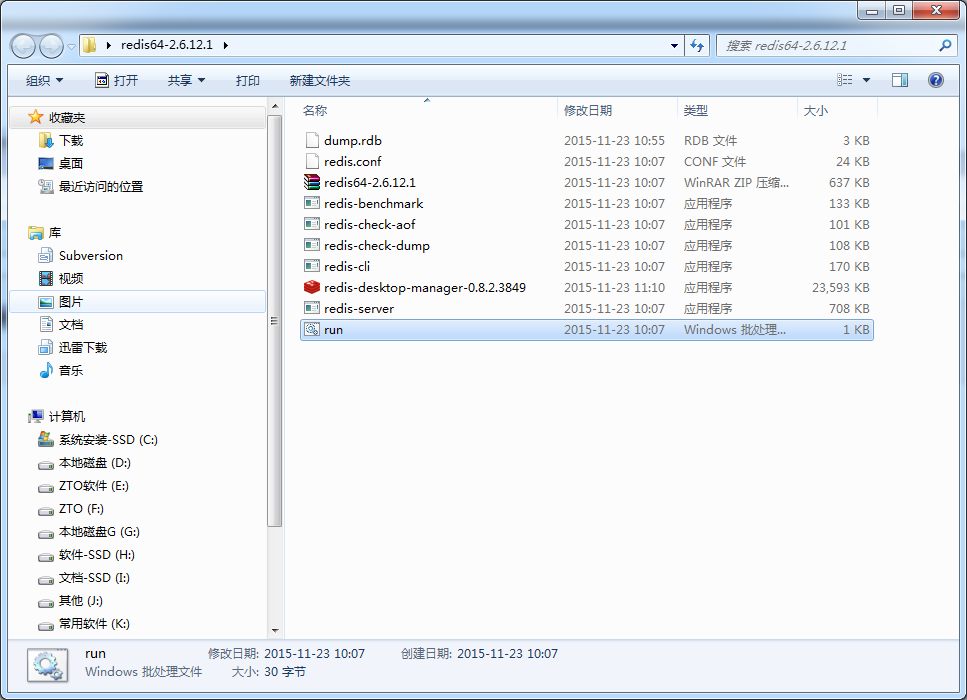
第一步(配置本地服務)
點選run這個DOS執行命令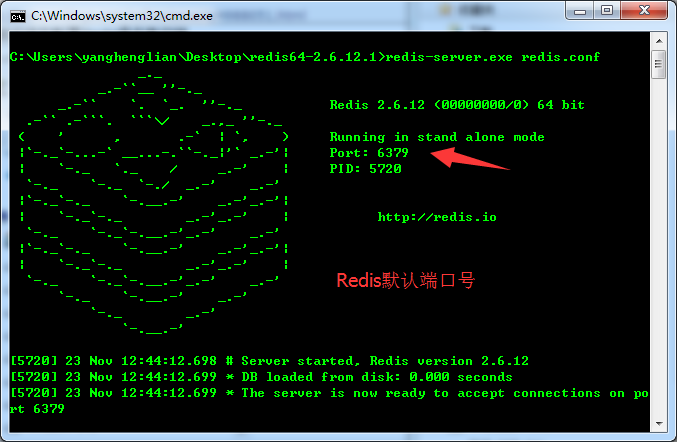 因為是自己的電腦測試的,所以這個Redis預設的埠我們就不用修改了,如果到了正式的伺服器,一定要修改埠號,防止黑客攻擊,獲取到你的資料,畢竟資訊保安很重要,可以通過它的配置檔案來修改
因為是自己的電腦測試的,所以這個Redis預設的埠我們就不用修改了,如果到了正式的伺服器,一定要修改埠號,防止黑客攻擊,獲取到你的資料,畢竟資訊保安很重要,可以通過它的配置檔案來修改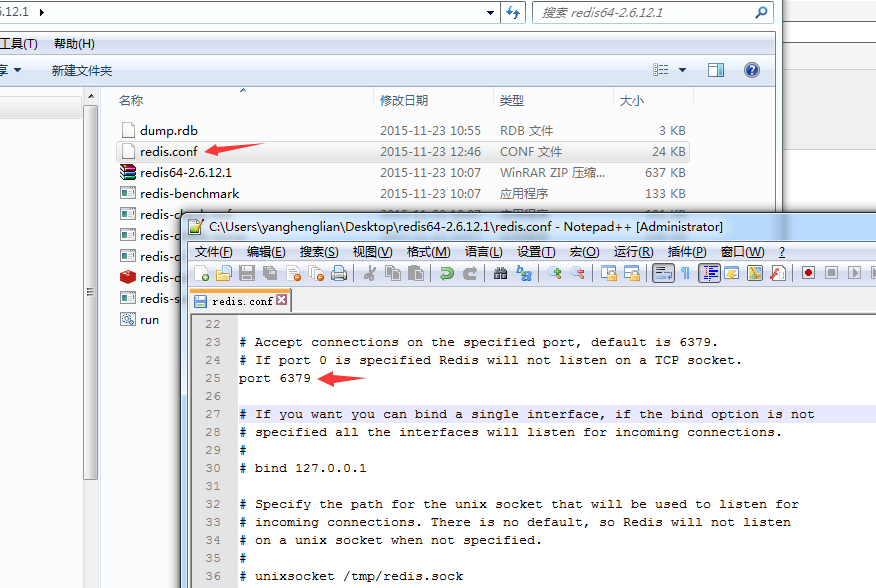 看下用NotePad++開啟配置檔案,修改過後的效果圖,這裡我修改成了6380這個埠
看下用NotePad++開啟配置檔案,修改過後的效果圖,這裡我修改成了6380這個埠
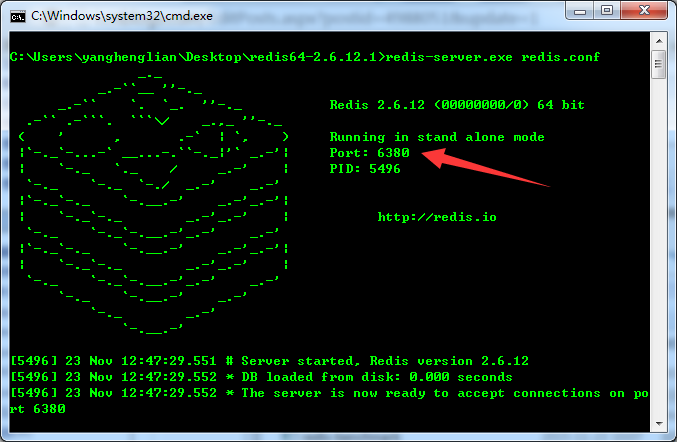 這個就是更改過後的效果圖了,只要改了埠,再啟動run就可以發現埠號確實已經變了,第一步也已經完成了。
這個就是更改過後的效果圖了,只要改了埠,再啟動run就可以發現埠號確實已經變了,第一步也已經完成了。
第二部(安裝和配置客戶端)
檔案中的“redis-desktop-manager-0.8.2.3849.exe“是2015-11-23 從Redis的官網下載的客戶端安裝包,如果有更新可以去官網下載最新的Redis,這是連結:http://redis.io/
1.點選客戶端安裝程式,下一步....,完成開啟客戶端介面就可以了,省略安裝截圖。

由於我更改了6379的埠號,導致Redis客戶端預設建立的localhost伺服器啟動不成功,這裡只需要右擊修改一下埠號就可以了。
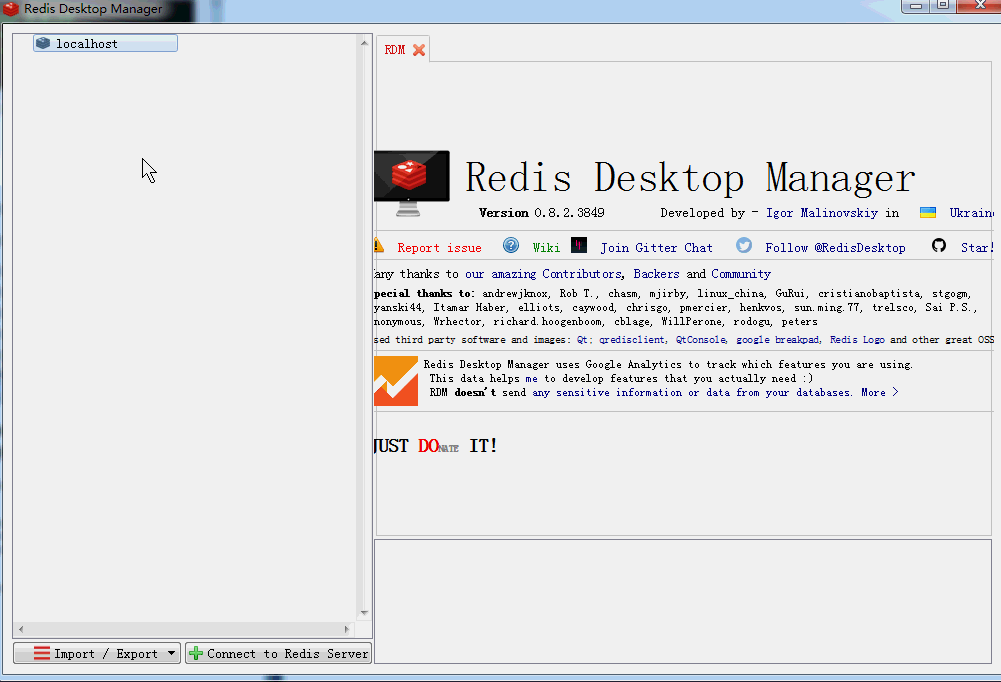
這個配置好了,就代表你的Redis伺服器已經在你的電腦上配置成功了,從官網下載最新的C#版本的dll引用到自己的專案中就可以開始操作了。
